라이브러리 아이콘 변경
라이브러리 아이콘을 변경할 수 있습니다.
1.
리본 메뉴에서 [라이브러리 관리]을 클릭합니다.
또는 아래 단계 중 하나를 따릅니다.
탐색 창을 오른쪽 클릭한 후 [라이브러리 관리]을 선택합니다.
[파일] 메뉴 > [라이브러리 관리]을 선택합니다.
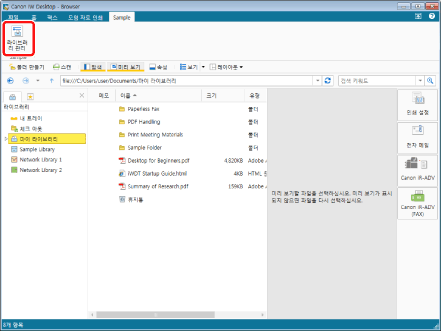
[라이브러리 관리]가 표시됩니다.
|
참고
|
|
명령이 Desktop Browser의 리본 메뉴에 표시되지 않는 경우, 아래의 방법에 따라 표시할 수 있습니다.
또한 이 작업은 도구 버튼을 이용해 수행할 수도 있습니다. Desktop Browser의 도구 모음에 도구 버튼이 표시되지 않는다면 아래의 방법에 따라 표시할 수 있습니다.
|
2.
[등록된 라이브러리 목록]에서 아이콘을 변경할 라이브러리를 선택한 다음 [등록을 변경합니다. 정보]를 클릭합니다.
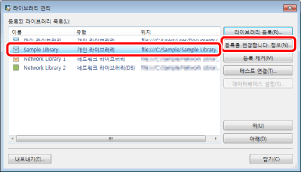
라이브러리의 등록된 정보를 변경하는 대화 상자가 나타납니다.
3.
아이콘을 설정합니다.
연결 아이콘을 변경하려면 다음을 수행하십시오.
[연결된 상태의 이미지]에서 [아이콘 변경]을 클릭한 다음 아이콘 이미지를 선택합니다.
연결 끊기 아이콘을 변경하려면 다음을 수행하십시오.
[연결되지 않은 상태의 이미지]에서 [아이콘 변경]을 클릭한 다음 아이콘 이미지를 선택합니다.
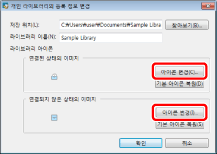
|
참고
|
|
사용할 수 있는 아이콘 이미지의 파일 형식은 다음과 같습니다.
BMP (*.bmp)
JPEG (*.jpg/*.jpeg)
GIF (*.gif)
PNG (*.png)
아이콘(*.ico)
기본 아이콘 설정을 복원하려면 [기본 아이콘 복원]을 클릭합니다.
|
4.
[확인]을 클릭합니다.
라이브러리 아이콘이 변경됩니다.
5.
[닫기]을 클릭합니다.